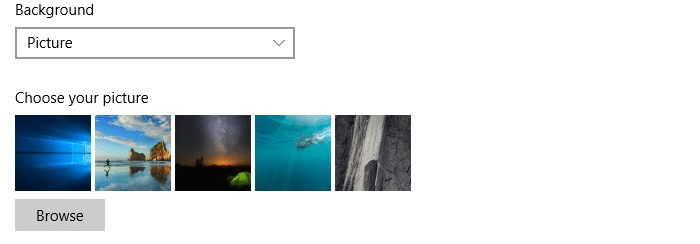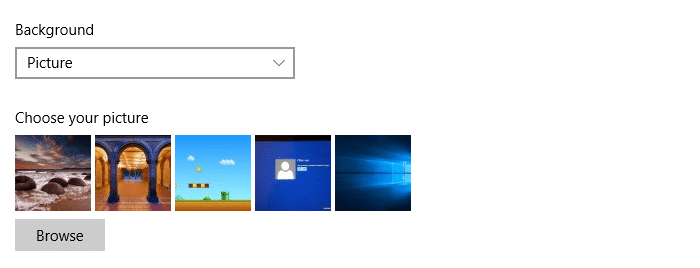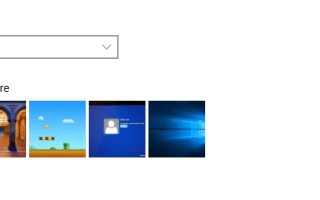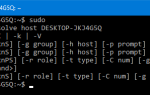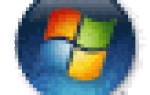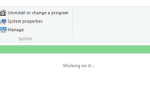При изменении обоев рабочего стола Windows запоминает имя файла и путь к последним четырем фоновым рисункам. На странице «Персонализация» («Выберите свою картинку») отображается миниатюра пяти обоев; Первое миниатюрное изображение обычно представляет собой текущий фон, за которым следуют миниатюры предыдущих четырех фоновых изображений. В этом посте рассказывается, как очистить историю обоев с помощью редактора реестра.
Очистить историю рабочего стола
Чтобы сбросить историю, все, что вам нужно сделать, это изменить изображение обоев еще пять раз, выбрав встроенные обои из папки C:\windows\web\wallpaper\theme1 а также C:\Windows\Web\Wallpaper\Windows, Но если вы хотите очистить фоновую историю рабочего стола с помощью редактора реестра, выполните следующие действия или примените файл REG, доступный ниже:
- Запустите редактор реестра (
regedit.exe) - Перейти к следующей ветке:
HKEY_CURRENT_USER\Software\Microsoft\Windows\CurrentVersion\Explorer\Wallpapers
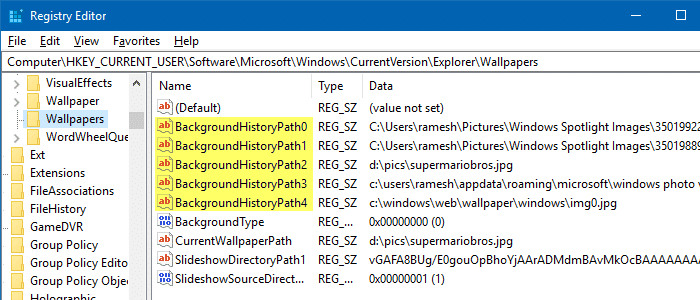
- BackgroundHistoryPath0
- BackgroundHistoryPath1
- BackgroundHistoryPath2
- BackgroundHistoryPath3
- BackgroundHistoryPath4
Автоматизируйте вышеуказанные шаги, используя файл REG. Загрузите clear-wallpaper-history-w10.zip.
Это очищает историю обоев рабочего стола на странице «Настройки персонализации», и слоты заменяются на обои «Герой» Windows 10. другие изображения из папки c:\windows\web\wallpaper\theme1,